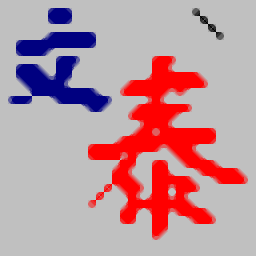
文泰刻绘2020(图案与图形雕刻工具)
v10.8.1 免费版- 软件大小:608.55 MB
- 更新日期:2020-05-15 17:35
- 软件语言:简体中文
- 软件类别:图像制作
- 软件授权:免费版
- 软件官网:待审核
- 适用平台:WinXP, Win7, Win8, Win10, WinAll
- 软件厂商:

软件介绍 人气软件 下载地址
文泰刻绘2020是一款非常强大的图形设计与雕刻软件,整个程序系统内置了所有关于设计的工具,并且可以对不同的图形进行设计,可以设计出3D立体效果;用户可以使用此工具创建出高质量3D字体设计、图形以及各种需要进行雕刻的图案;该程序支持设计出不同类型的图案,用户也可以根据自己的需要进行设计,平滑和优化的图形,以获得最佳的显示效果,3D效果使图案具有特殊的表达效果,但是这些结果通常难以实现,并且通常需要使用复杂的软件,但是此工具可以很轻松将其实现,用户可以在几秒钟内创建高质量的图形,图案以及其它您需要的图纸;需要的用户可以下载体验
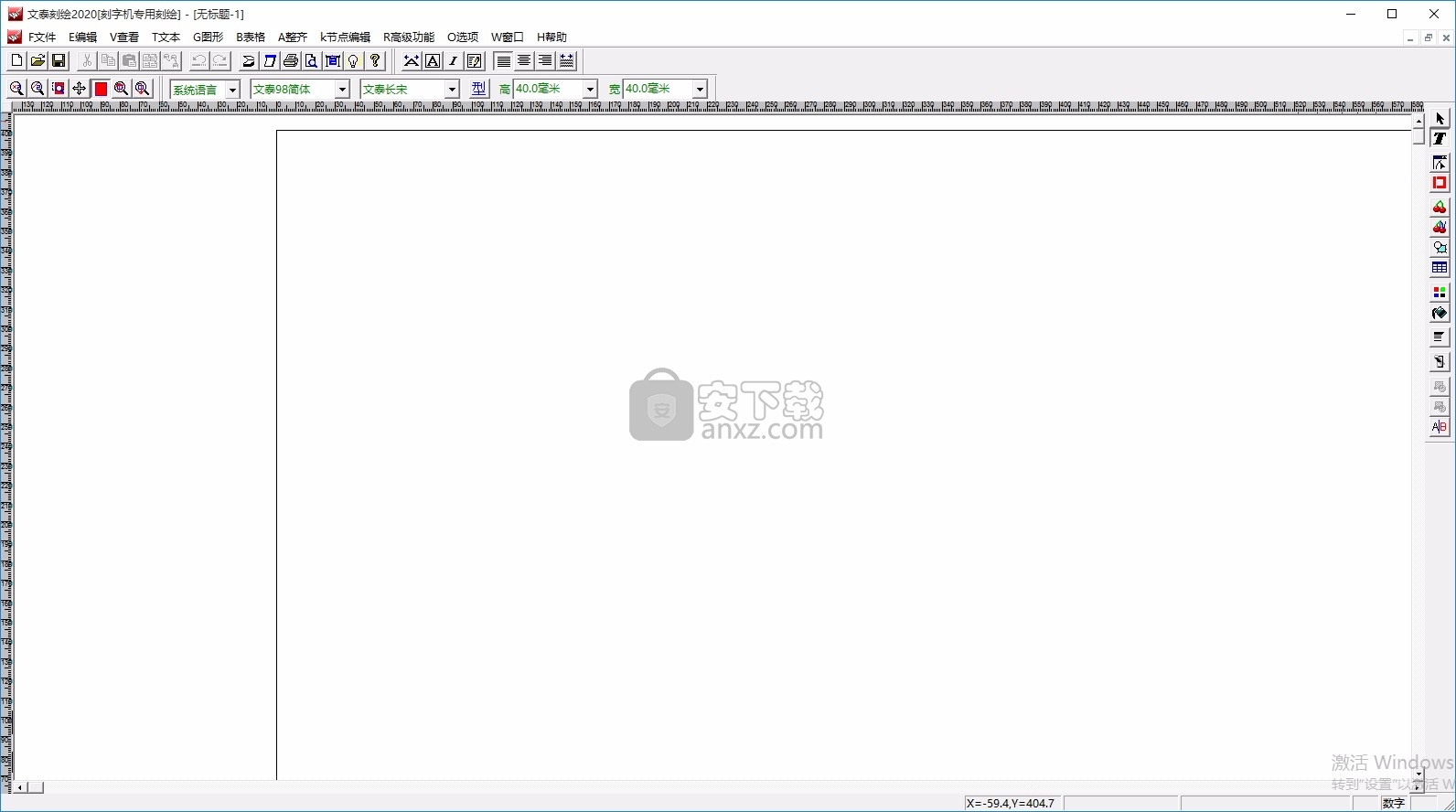
新版功能
1、支持后台输出,提高电脑使用效率
2、多国多民族语言支持。
3、输出设备接口开放,可以任意挂接刻字机等外设
4、支持彩色海报的编辑和输出
5、灰度图的条块化输出功能,可以在刻字机上输出灰度图象(如照片)
6、最新优化的图象矢量化,速度快。效果好文泰雕刻软件下载,可以处理大幅面图象
7、赠送千年图库光盘,内容含上万种各类图库。例如中国的祥禽瑞兽。
8、可以在Windows 9X/Me/2000/XP/Vista 下运行。
9、弧排和沿线排版的位置和角度均可任意修正,方便使用,任你摆布。
10、独特的替换复制功能,方便快捷制作各种胸牌。号码牌等。
11、沿线排版功能,能够让任意图形和文字沿您所指定的路线排列。
12、支持彩色, 可在刻字机上分色输出
软件特色
1、汉字库:字型和字体是目前最多的。字型用三次曲线精心制作,是真正的轮廓汉字,笔划经过处理后更加粗厚,可任意放大而不变形。字体有近百种,均按简体.繁体区分,支持GBK大字符集。
2、中英文匹配:为您的汉字库配套了相近的英文字体和标点,并配置了相应的英文基线调整,使用更方便。
3、可挂接Windows底层中英文TTF Windows True Type Font 字库。通过特有的去交叉算法处理,您不必担心输出Windows底层交叉笔划的汉字时会将笔划刻断。
4、新增6款单线字,其中文泰单线简体4种.文泰单线繁体2种。
速度和设备利用率
安装步骤
1、用户可以点击本网站提供的下载路径下载得到对应的程序安装包
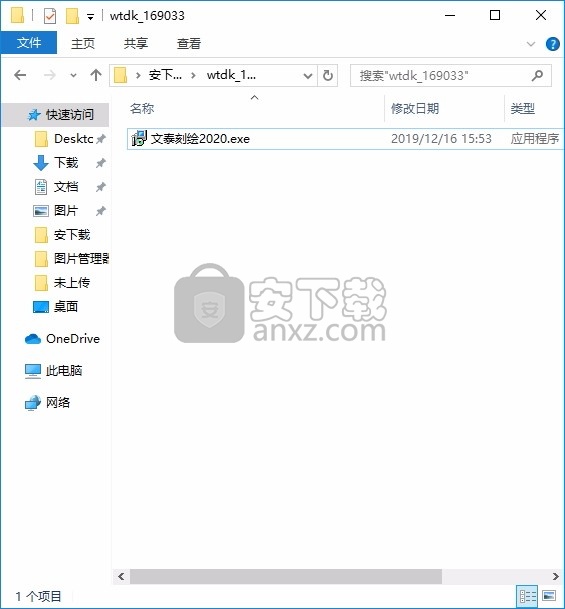
2、只需要使用解压功能将压缩包打开,双击主程序即可进行安装,弹出程序安装界面
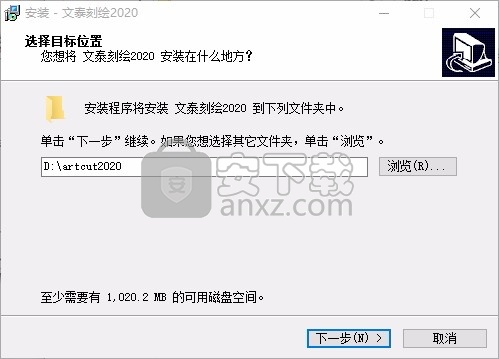
3、可以根据自己的需要点击浏览按钮将应用程序的安装路径进行更改
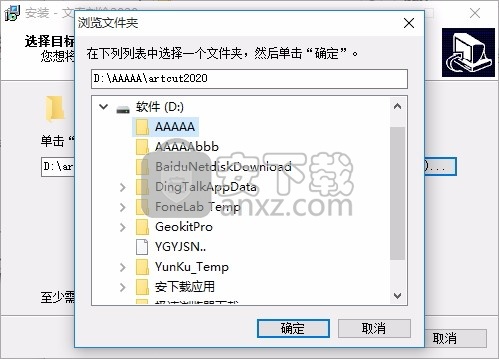
4、弹出以下界面,用户可以直接使用鼠标点击下一步按钮
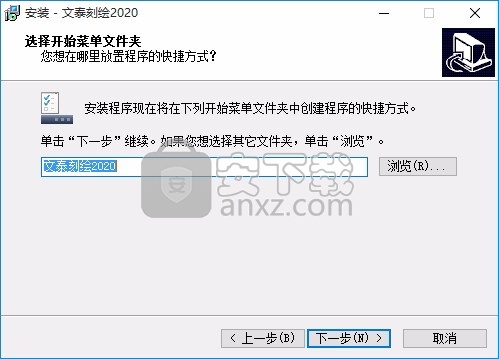
5、桌面快捷键的创建可以根据用户的需要进行创建,也可以不创建
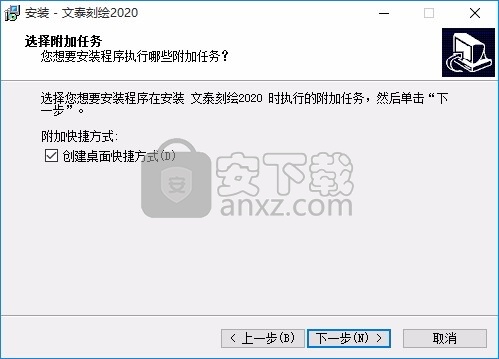
6、现在准备安装主程序,点击安装按钮开始安装

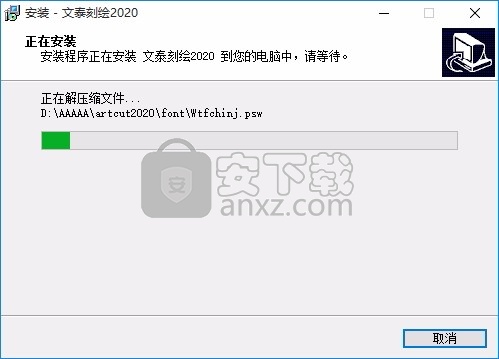
7、根据提示点击安装,弹出程序安装完成界面,点击完成按钮即可
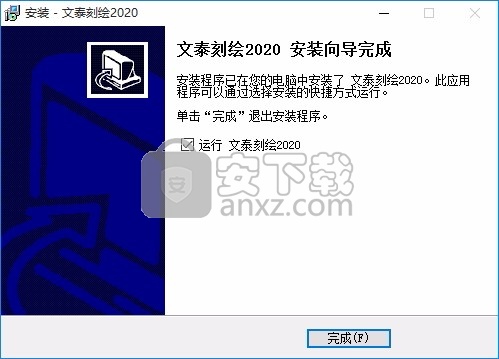
使用说明
文泰系列软件提供了方便完备的打印功能,尤其具有把任意大小的版面分割输出的功能,使您能轻松地在小幅面打印机上打印出大幅面图象。
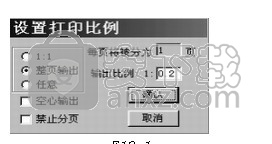
首先,请在Windows下安装打印机驱动程序。当您完成设计稿后,点击“常用工具条”中的按钮或点击“文件”菜单下的“打印预览”,则出现如图F18-1所示的对话框。
左侧三个圆按钮表示当前输出比例。“1:1”则按实际排版定义的大小输出。“整页输出”则把整个版面缩到一张打印纸上打印输出。“任意”则由用户设定输出比例,进行输出。
“空心输出”选项若被选中,则只输出轮廓线,否则就实心输出。
“禁止分页”选项若被选中,则表示整个版面按照比例在一张打印纸上打印输出(主要适用于实际版面大于打印纸的情况),否则就分页输出。
系统自动计算需要打印纸的数目。
点击“确认”后,则系统自动进行打印或预览。如图F18-2所示。
第2节 刻绘输出
使用刻字机的用户,请仔细阅读本节。
文泰系列软件的输出部分为用户设计了输出内容预显,彩色全色或分色输出,后台打印,大页面分页输出等各种方便的功能,使用户能更方便地进行刻绘输出。
将光标移至“输出”快捷按钮,或从“文件”菜单下选择“输出”项,点按鼠标左键,弹出如图F18-3所示对话框。
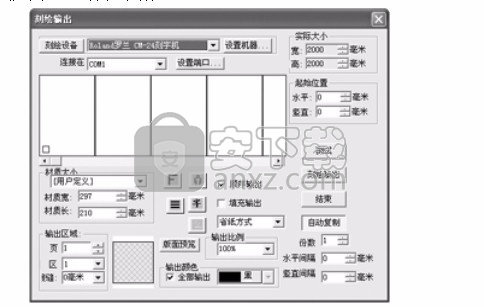
一、输出设备设置
用户第一次进入此对话框时首先必须进行输出设备设置,以后刻绘输出前也必须首先检查输出设备。输出设备选项包括:
1、刻绘设备:用户可以根据所购买的刻字机的型号在下拉框中进行选择,如图F18-4。

如果用户购买的是ROLAND罗兰CM-24刻字机,那么,如何将它设置为输出设备呢?
首先,用鼠标左键点击“厂商”显示框中“罗兰”选项,则在“产品类型”显示框中会出现所有“罗兰”型号的刻字机。这时,用鼠标点击“ROLAND罗兰CM-24刻字机”选项,并按鼠标左键点击“添加”按钮,在“用户使用刻字机”的显示框中就会出现此型号的刻字机。然后,用鼠标单击“关闭”按钮,ROLAND罗兰CM-24刻字机就被添加到输出设备里了。
点击“关闭”按钮后,系统自动回到“刻绘输出”对话框,移动光标到“刻绘设备”按钮旁边的显示框中,单击鼠标或者用鼠标点击“向下”箭头,弹出如图F18-5所示的对话框。用鼠标点击“ROLAND 罗兰CM-24刻字机”,此时,输出设备已被设置为“ROLAND 罗兰CM-24刻字机”了。

如果用户购买的刻字机在“配置刻绘机”对话框所列的菜单中找不到相应的刻字机名称,可参考本节第十三项“添加新设备”,添加新设备,或与经销商联系,确认刻字机所接受的语言是HPGL 还是DMPL, 然后点击图F18-4“配置刻绘机”对话框内“厂商”中的“其他”,选择“支持HPGL指令刻字机”或“支持DMPL指令的刻字机”。如果购买的是国产刻字机,也可以先尝试点击该对话框中的“国产”。如果仍有问题,请与文泰公司或经销商联系。
2、端口设置:端口设置是一个很重要的环节,如端口设置不对,刻字机将不工作或不能正常工作。现行的计算机一般有三个端口,即COM1,COM2,和LPT1,首先必须确认您的刻字机已经与计算机用信号线正确连接,然后确认您所用的端口,如不能正确判断,请与您的计算机经销商联系,以便确认连接的端口正确,一旦第一次正确连接后,请您记住您的端口设置,并将其记在本书上。
新版软件增加了支持USB接口虚拟为COM接口和扩展COM接口的功能(如下图显示)。支持虚拟USB接口输出的刻字机。另外还增加了扩展并口输出(LPT3、LPT4)、输出到文件(FILE)功能,输出到文件可以输出成PLT格式文件。如下图所示
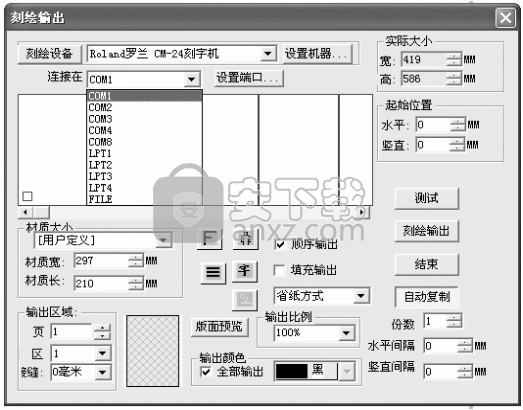
二、输出大小与方向的设置
1、实际大小:指实际版面的设置,即用户在软件使用时设置的版面大小。
2、材质大小:指刻字机所用纸张大小,现行市场上的不干胶即时贴,主要有45CM、60CM、90CM及120CM的规格。
如果实际宽、高,都小于刻字机的刻字尺寸,那么还需将刻字机的原点设置在最边上的位置上,否则如果原点设在纸张的中间,刻字将从原点开始,同样可能刻不出全部内容。如图F18-6所示。
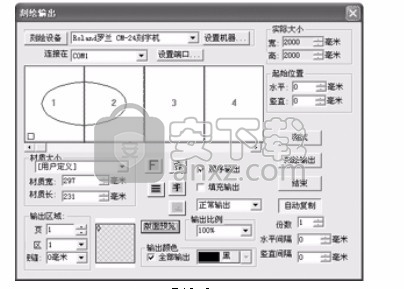
3、输出方向:用户在进入输出对话框后可以见到输出预显框。这个部分便是输出的预显图,您在版面中的具体的设计将在这部分得到输出前的预显,用户可以用鼠标移动输出内容至输出框的任何一个位置,对应在纸张的不同位置刻出所需要的内容。
如果用户想改变输出的方向,只需将选项“旋转输出”选中,就可以在预显框中清楚地看到输出的结果,以便更好地控制刻字机工作。参见下文及有关的图F18-8。
三、省纸输出
如果省纸方式被选中,那么刻字机自动将版面中的文字块设为起始点刻绘输出,也就是说:如果文字块排在版面的中间,刻绘时自动从纸张的起点刻,为用户节省纸张。
四、输出颜色
如果全色输出被选中(全色输出旁边的框内为“√”),那么刻字时将不分颜色,所有颜色的内容一次刻绘输出。
如果全色输出未被选中,可在“输出颜色”中选择颜色,选择后按“刻绘”选项后,刻字机将输出排版中的相应颜色。如果没有这种颜色的内容,则刻字机不输出。
五、半切输出
如果半切输出被选中(半切输出旁边的框内为“√”),那么刻字机将可以在白纸上刻绘输出,而且不至于将笔画刻断。完成半切输出的选择后,用鼠标选择“刻绘输出”按钮,弹出如图F18-7所示的对话框。
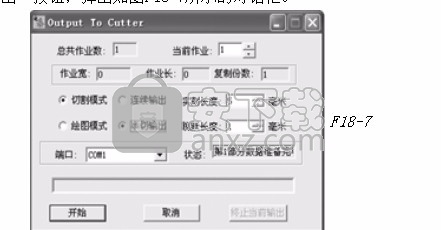
在此对话框中,可以设置半切输出时的“实刻长度”和“跳跃长度”。“实刻长度”是指刻刀一次刻绘输出的笔画长度,“跳跃长度”是指刻绘输出时每笔画之间所空的长度。用户可根据自己的实际需要来定义它们的大小。方法为在“实刻长度”和“跳跃长度”的对话框中直接输入数值或用鼠标点击输入框旁的上下键头即可。
六、输出区域
1、输出区域中,可以设置页号、区域、接缝等参数。文泰刻绘新版软件支持多页排版,在输出时可以支持多页输出,方便了用户在刻字工作中的操作。
选择页号修改页号值,即选择输出排版结果中指定页码的内容。
2、区域设定:
本系统支持手动分割页面,可随意分割版面,也可以选择不同的区域输出,详见本章后面的说明。
3、接缝设置:
本系统为用户提供了接缝设置操作,也就是说在刻绘输出时,被分页的边缘将留出接缝设置的宽度,这样用户在拼页时,就可以有重复的部分,在整版拼接后,再割去重复的部分,以便做到无缝拼接。
七、特殊输出效果
支持特殊输出的效果依次如图F18-8所示。
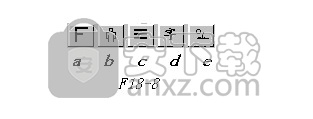
a.镜象:输出时整版内容将水平方向镜象。F18-8
b.旋转:输出时整版内容做90度旋转。
c.文字块加框:输出后每个文字块周边加框。
d.字加框:输出后每个文字周边都加框,有利于揭去多余部分。
e.页面加框:输出后整个页面加框。
八、输出比例
输出比例是指整个版面在输出时放大、缩小的比例。如果选择的是100%,表示按原大小输出,如果选择的是50%,则表示宽、高都缩小到实际设计的一半输出。
九、刀压和测试
有些刻字机可以通过软件控制刻字时的刀压、刀速,选择“测试”键,测试刀压是否合适(刀压单位为克),刀速为刻字时的速度,刻字速度值越大,则刻绘输出时的速度越快,此项操作对有些刻字机无效,如Roland系列。
十、补偿设置
如果用户使用的是国产刻字机,为了使刻出的文字更加圆滑美观,刻小字不失真,那么就需要在刻绘输出时做补偿设置。
补偿分为闭合补偿和尖角补偿两种,用户可根据所用的刻字机类型不同,做不同的设置。
国产刻字机需做尖角补偿,补偿值一般为刻刀的半径0.5mm,通常补偿值为0.3—0.5mm之间。
文泰刻绘系统已经对大多数的国产刻字机作了参数补偿,缺省设置参数为0.5mm。如果在实际刻字中认为效果并非最佳,请进入“设置”的“尖角补偿”中进行手动设置补偿参数,参数量可在0.3—0.5mm之间。
十一、刻字输出
用户在这些设置都设置结束后可以单击“刻绘输出”按钮。软件将弹出如图F18-9所示对话框。用户这时可以选择开始,一旦刻字机开始工作后,用户便可以将其放至后台,开始其他的工作。

这时刻字机已经不再占用计算的时间了。这个功能可以使用户在刻绘机工作时充分利用时间进行一些其它工作。

十二、页面的手动分割
文泰系列软件为用户提供了手动切割页面的功能,就象给用户一个裁纸刀,可以随心所欲分割页面,具体操作如下:
1、设置水平分割线
用光标选中“文件”菜单,在子菜单中选择“设置水平分割线”,移动光标至工作区,按鼠标左键,从当前光标所在位置处设置了一条水平分割线,这样操作可以连续进行。在键盘上按DEL键,就可删除选中的分割线。
2、设置垂直分割线。方法同设置水平分割线。
3、选择刻绘输出菜单,选择“文件”菜单中的“输出”或点击图标,可以看到图F18-10所示的分割版面在预显处被显示为分割状态,这时可以选择“输出区域”中的“区域”选项来输出不同的区域。
十三、添加新设备
如果在设备窗口中找不到您所需要的设备名称或型号时,可以选择DMPL、HPGL 指令或国产通用刻字机指令。如想添加自己的刻字机名称,请按照下面的步骤来进行设置。
1、在“输出”对话框中(此对话框如图F18-3所示),用鼠标左键点击“刻绘设备”按钮,弹出如图F18-4所示的对话框。

2、用鼠标左键点击“厂商”显示框中的上下键头,或者移动滚动条来寻找所需的厂商名称,然后,双击此厂商,此厂家的刻字机型号将在“产品类型”显示框中显示出来。然后移动光标到“产品类型”显示框中,单击鼠标左键任意选择其中一种型号的刻绘设备。
F18-11
3、移动光标到“设置”显示框中,单击此按钮。弹出如图F18-11所示的对话框,显示了设置刻字机性能参数的按钮,主要有:刀压和刀速、补偿设置、幅面和原点、命令设置、设置端口。
全部或部分显示这些按钮,视您所安装的刻字机品牌型号而定。
(1)刀压和刀速:它们分别是指刻刀的压力和切割速度。参数设定请根据刻字机的实际技术参数来设置。参见F18-11。

(2)补偿设置:如果用户使用的是国产刻字机,为了使刻出的文字更加圆滑美观,刻小字不失真,那么就需要在刻绘输出时做补偿设置。补偿设置分为闭合补偿和尖角补偿。如图F18-12所示。
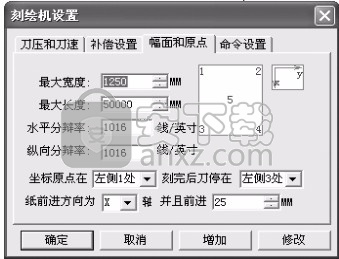
补偿值一般为刻刀半径的0.5mm,通常补偿值应在0.3mm-0.5mm之间。
限制一次性输出长度通常是用户在刻绘大幅面版面时刻字机达不到所设定版面的实际长度时来设置的。用户可根据自己的实际需要来设置。
输出精度:为了提高个别机器的输出效果,特设置了这个参数。建议一般用户选择“低”即可。
(3)幅面和原点:它们是指刻字机一次刻绘输出的最大宽度和最大长度以及每次坐标点的设定。如图F18-13所示。最大宽度、最大长度、分辨率可根据刻字机的实际技术参数来设置。坐标原点是指刻字机的定位点。
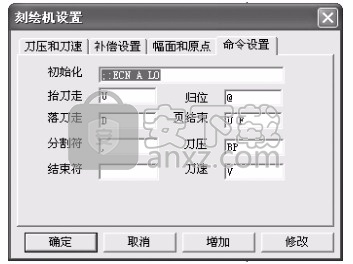
(4)命令设置:它是指刻字机的指令参数。如图F18-14所示。此对话框中的所有参数设置需要根据刻字机的技术参数来设置。
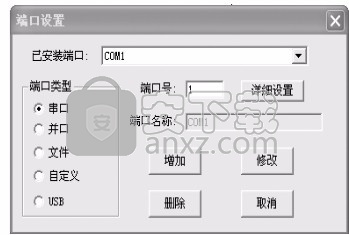
(5)设置端口: 参见图F18-15。在刻绘输出窗口中点击设置端口打开,然后再点击详细设置打开端口参数设置窗口。此设置仅用于串口连接刻字机,并口连接不需要设置。本软件缺省的传输速率(波特率)为9600BPS,适宜于大多数刻字机。有相当一部分刻字机的波特率为14400BPS,请在输出时注意选择同样的速率。

4、技术设置完毕后,用鼠标左键单击“增加”按钮,弹出如图F18-16所示的对话框。在此对话框中,添入刻字机的厂商和设备名,然后用鼠标左键点击确认按钮,新的刻绘设备便添加到刻绘设备中了。
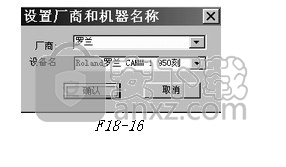
可以选择显示工具栏和状态栏。在“窗口”菜单中,您可以选择显示哪些条。
标准工具栏:包括常规编辑功能,例如加载和保存。有关更多信息,请参见标准工具栏。
文本工具栏:此栏提供对主要文本编辑选项的快速访问,例如: B.字体和大小。有关更多信息,请参见“文本”工具栏。
时间轴:从“窗口”菜单中选择“时间轴”以显示它并更好地控制动画(不会自动显示)。这使您可以播放动画,停止播放动画并在其中跳入
预览区域:窗口区域的主要部分显示创建图形时的预览。所以你可以例如,通过拖动阴影以移动图形或拖动图形以更改拉伸或边缘来编辑图形。
选项工具栏:提供对各种可用选项的快速访问。
选项栏:每个栏都包含上述设置。选项。可以通过单击相应的栏或“选项”工具栏上的相应按钮来访问它们。
设计工具栏:可快速访问不同的设计类型:仅文本,黑板,带孔的黑板和轮廓。
状态栏:提供有关现有编辑选项的反馈,并指示3D图形的当前大小和旋转角度
第一步
传统的3D程序通常很难使用和理解。但是,这不适用于3D,任何人都可以以闪电般的速度创建高质量的3D图形和动画。
首先,您应该输入自己的文本。您所需要做的就是删除标准文本,然后用您自己的文本替换。您可以通过在屏幕上移动图像来三维定位图像(如果使用背景纹理,则必须使用滚动条)。
您也可以简单地将阴影移动到所需位置。
可以通过在图形上拖动来更改拉伸或斜率。从文本工具的列表中选择一种字体。
也可以通过单击右侧的选项栏之一来进行调整(选项栏上的按钮也将其打开)。所有更改都可以在图形上立即看到,这使工作变得更加容易,并且保证很有趣。
图形可以轻松创建。动画提供了多种不同的动画类型,从图像的简单旋转到具有交替角色动画的多页动画。
而且,如果您不想创建自己的标题,则可以简单地使用设计选择器来复制现有标题(包括700多个),以将现有文件的部分或全部属性复制到当前标题。或使用图形选择器选择动画设置。
如果您对结果满意,则可以以一种常见格式导出图形或图案。您甚至可以创建一个动画屏幕保护程序,以供自己使用或与他人共享。
人气软件
-

亿图图示10绿色 256.88 MB
/简体中文 -

Windows Camera(多功能win系统相机与管理工具) 25.25 MB
/英文 -

adobe illustrator cs6 中文 2017 MB
/简体中文 -

axure10.0中文 132 MB
/简体中文 -

xmind2020(思维导图设计工具) 32位和64位 172.55 MB
/简体中文 -

PixPix(证件照处理软件) 18.7 MB
/简体中文 -

Barcode Toolbox 条形码插件 1.95 MB
/英文 -

Startrails(星轨堆栈合成软件) 0.36 MB
/英文 -

edrawmax中文 219 MB
/简体中文 -

Adobe XD Windows汉化 233 MB
/简体中文


 Tux Paint(儿童绘图软件) v0.9.30
Tux Paint(儿童绘图软件) v0.9.30  色彩风暴绘画(电脑绘图软件) v20.23.0.0
色彩风暴绘画(电脑绘图软件) v20.23.0.0  Autodesk SketchBook Pro 2020注册机 附安装教程
Autodesk SketchBook Pro 2020注册机 附安装教程  Xara Designer Pro Plus 20 v20.2.0.59793 附安装教程
Xara Designer Pro Plus 20 v20.2.0.59793 附安装教程 















